o conexiune la internet pare simplă; rețeaua dvs. este configurată și tot ce trebuie să vă conectați la ea este parola. Dacă nu v-ați gândit niciodată la setările de rețea, este posibil să nu știți prea multe despre conectivitatea la rețea dincolo de elementele de bază.
dacă sunteți oarecum familiarizați cu Termenii IPv4 și IPv6, este posibil să știți că IPv6 este succesorul IPv4 și este mai bun decât în aproape orice fel.
verificați conectivitatea IPv6
pentru a verifica dacă aveți conectivitate IPv6, adică., accesul la internet este disponibil, urmați acești pași.
- asigurați-vă că sunteți conectat la rețea.
- Deschideți File Explorer și lipiți următoarele în bara de locație și atingeți Enter.
Control Panel\Network and Internet\Network and Sharing Center
- Faceți clic pe rețeaua dvs. și se va deschide o fereastră nouă.
- în câmpul conectivitate IPv6, verificați ‘Internet’. Dacă spune că nu aveți acces la Internet, înseamnă că nu aveți conectivitate IPv6.
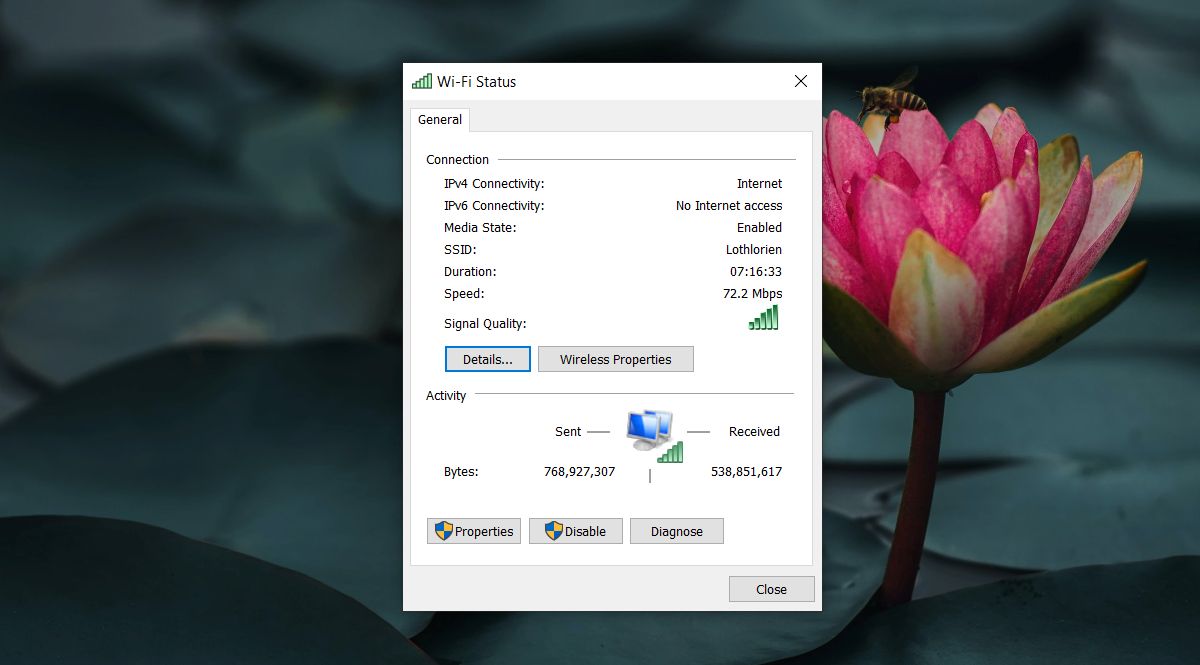
verificări de bază
înainte de a continua depanarea, trebuie să vă asigurați că ați făcut deja următoarele și ați verificat din nou conectivitatea IPv6.
- reporniți sistemul.
- reporniți routerul.
- dacă utilizați un VPN, deconectați-l și apoi verificați conectivitatea IPv6.
- verificați conectivitatea IPv6 pe alte sisteme/dispozitive din aceeași rețea. Dacă niciun dispozitiv nu are conectivitate IPv6, utilizați metoda de mai jos pentru a verifica suportul pentru rețea.
verificați suportul pentru rețea IPv6
sistemul Dvs. Windows 10 singur nu poate utiliza IPv6 dacă rețeaua dvs. nu îl acceptă. Prin rețea, ne referim la ISP-ul dvs. Singura modalitate de a verifica dacă ISP-ul dvs. acceptă IPv6 este să le întrebați. Dacă o acceptă, cereți-le să vă ghideze cum să o configurați/Activați pentru conexiunea dvs. Acest lucru vă va oferi conectivitate IPv6. Dacă rețeaua ISP-ului nu o acceptă, atunci nu puteți face altceva decât să treceți la o rețea care o acceptă.
remediați IPv6 fără acces la Internet
presupunând că rețeaua dvs. acceptă IPv6 și este activată și ați reușit să obțineți conectivitate IPv6 pe un alt dispozitiv din rețea, urmați acești pași pentru a remedia problema fără acces la Internet.
Resetați Winsock
- Deschideți promptul de comandă cu drepturi de administrator
- rulați următoarea comandă.
netsh winsock reset catalog
- reporniți sistemul și verificați conectivitatea IPv6.
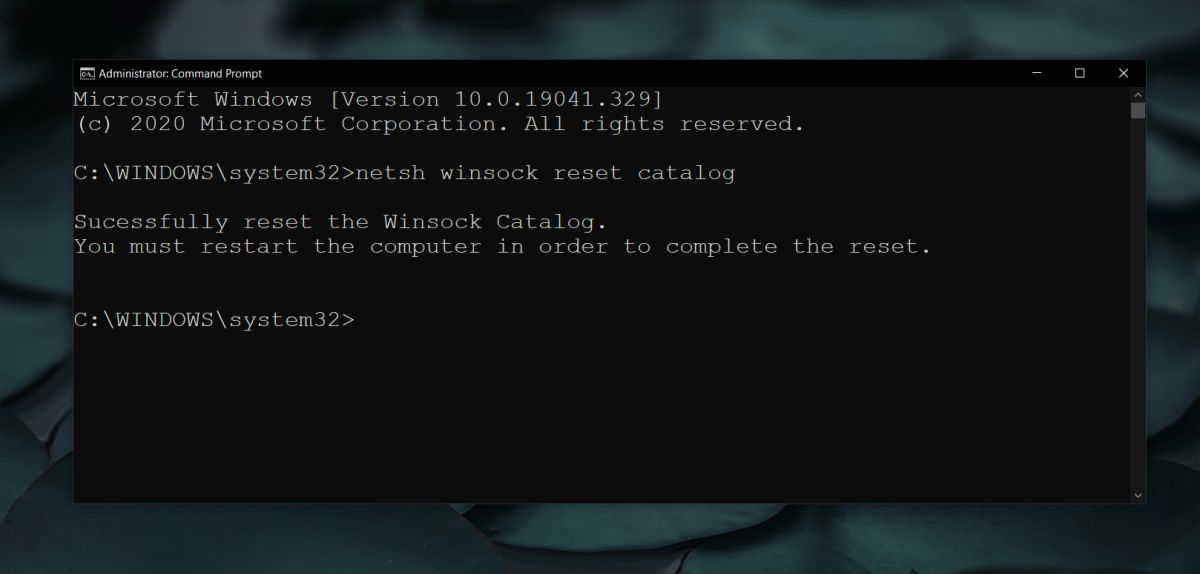
verificați servicii
- atingeți comanda rapidă de la tastatură Win+R pentru a deschide caseta Executare.
- în caseta Executare, introduceți servicii.msc.
- parcurgeți lista de servicii și asigurați-vă că toate următoarele sunt activate.
- TCP/IP NetBIOS Helper service
- plan Wireless
- client DHCP
- client DNS
- funcție descoperire resursă publicare
- SSDP descoperire-UPnP dispozitiv gazdă
- dacă un serviciu nu este activat, faceți dublu clic pe acesta și faceți clic pe butonul Start. Deschideți meniul derulant Tip pornire și selectați Automat.
- reporniți sistemul.
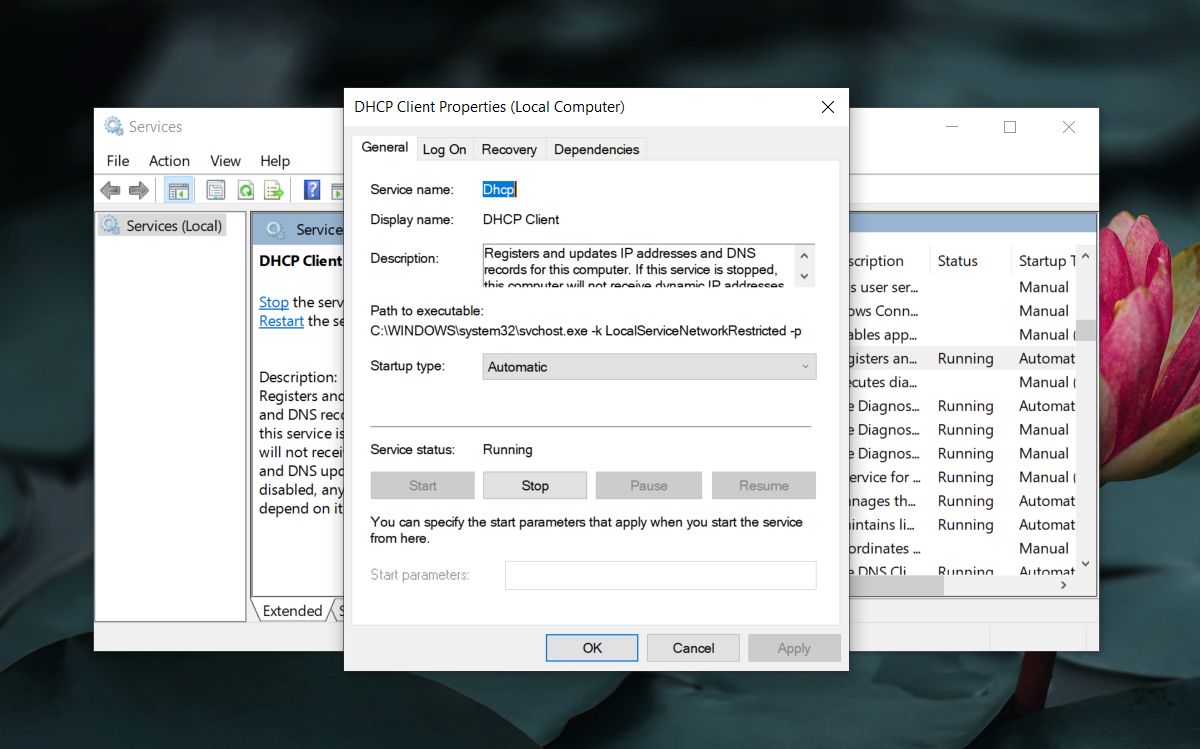
actualizați driverele de rețea
- Deschideți Manager dispozitive.
- extindeți adaptoarele de rețea.
- faceți dublu clic pe placa de rețea fără fir.
- accesați fila Driver și faceți clic pe actualizare driver.
- instalați orice actualizări de driver disponibile și reporniți sistemul.
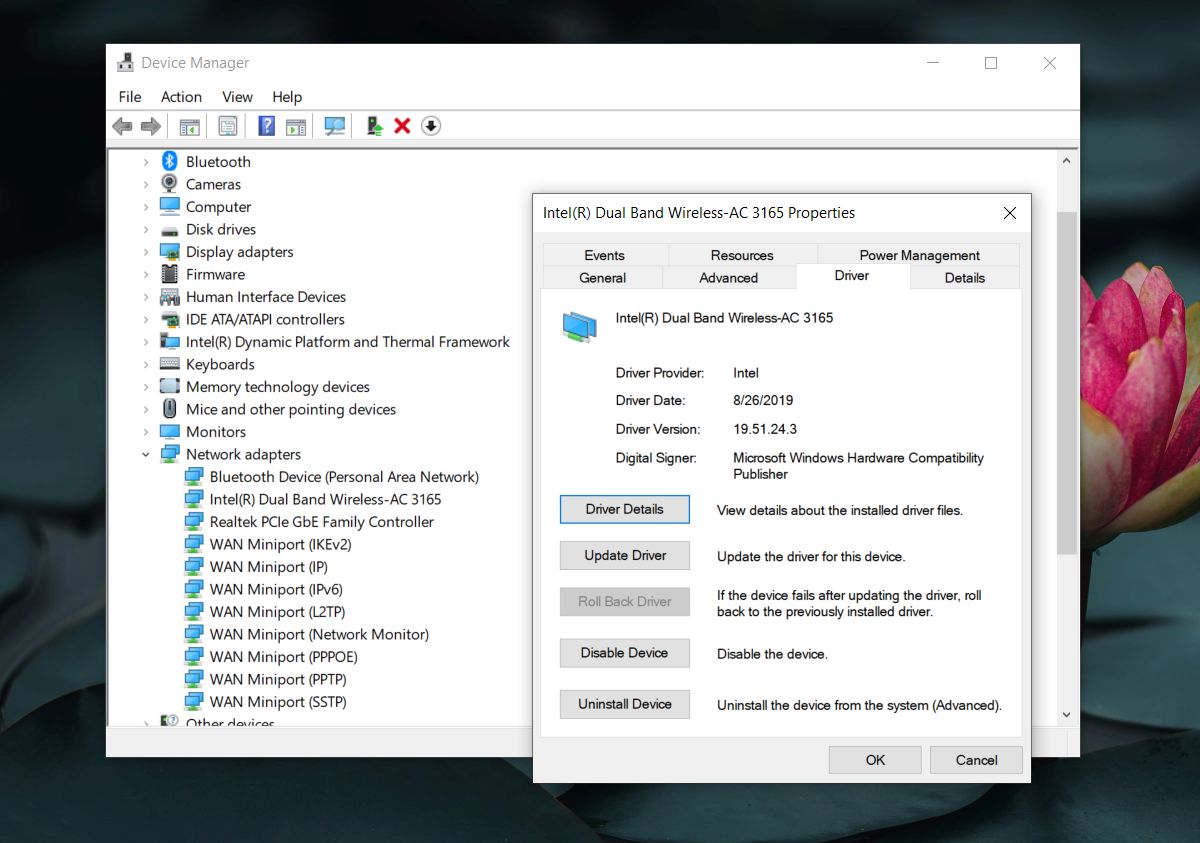
rulați depanatorul de rețea
- deschideți aplicația Setări.
- mergeți la actualizare& securitate >depanare.
- Faceți Clic Pe Depanatoare Suplimentare.
- selectați depanatorul adaptorului de rețea și conexiunilor la Internet (unul câte unul) și executați-le.
- aplicați toate corecțiile recomandate și reporniți sistemul.
asigurați-vă că IPv6 este activat
- Deschideți File Explorer și lipiți următoarele în bara de locație. Atingeți Enter.
Control Panel\Network and Internet\Network and Sharing Center
- Faceți clic pe conexiunea la internet.
- în fereastra Proprietăți care se deschide, faceți clic pe Proprietăți sub secțiunea Activitate.
- căutați Internet Protocol versiunea 6 și asigurați-vă că este activată/bifată. Dacă nu este, verificați/activați-l și reporniți sistemul.
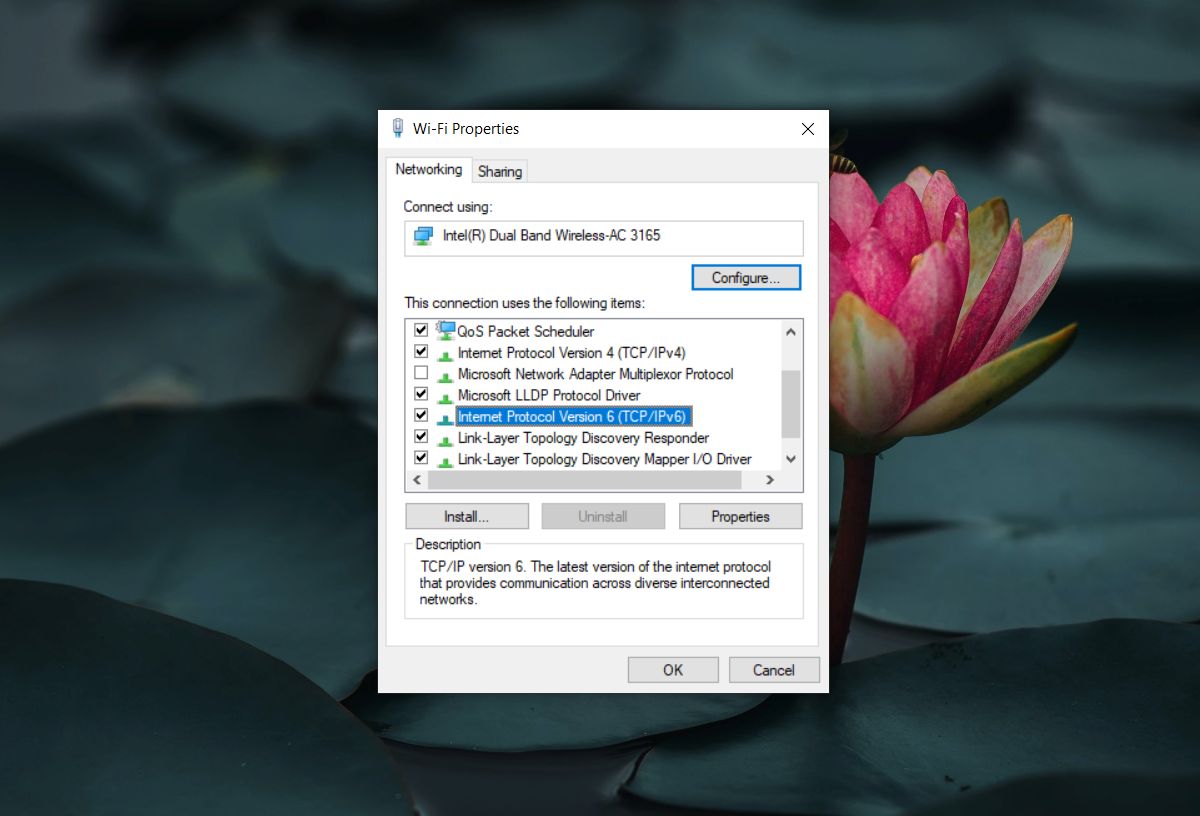
concluzie
dacă nu ați pierdut brusc conectivitatea IPv6, este foarte posibil ca motivul pentru care vedeți IPv6 fără acces la Internet să fie că rețeaua dvs. nu acceptă și acest lucru este încă valabil pentru o mulțime de rețele este o mulțime de țări. Adoptarea IPv6 a fost lentă.